如何用手机把图片裁剪成圆形 手机照片如何裁剪成圆形
日期: 来源:贝斯特安卓网
在今天的数字时代,手机已经成为了我们生活中不可或缺的一部分,除了拍照和录像外,手机还有许多其他的功能可以让我们的生活更加便捷。其中之一就是对图片的编辑和裁剪。在众多的编辑功能中,将手机照片裁剪成圆形无疑是一种独特而又吸引人的方式。不仅可以提升照片的美观度,还能让照片更加突出和个性化。如何用手机将图片裁剪成圆形呢?接下来我们将一起探讨这个问题,并分享一些简单易行的方法。
手机照片如何裁剪成圆形
具体方法:
1.第一步:打开ocamera手机APP,在相册中选择要裁剪成圆形的图片。
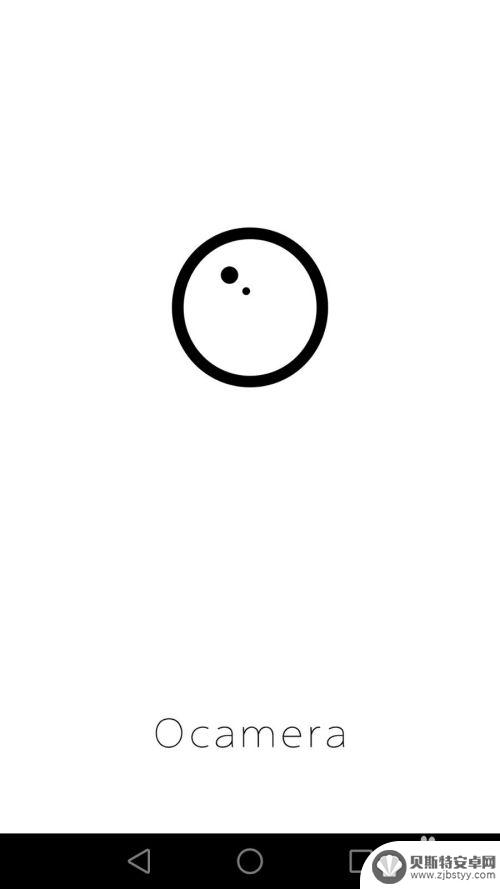
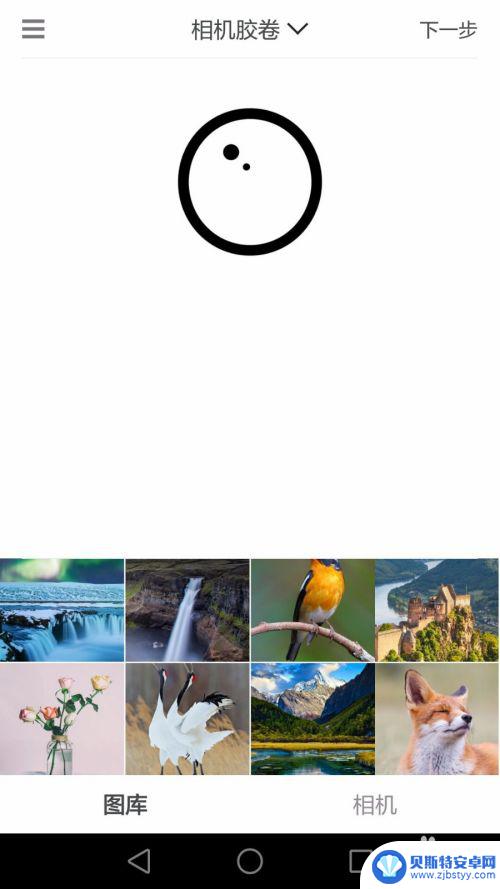
2.第二步:选好图片后,点击右上角“下一步”。
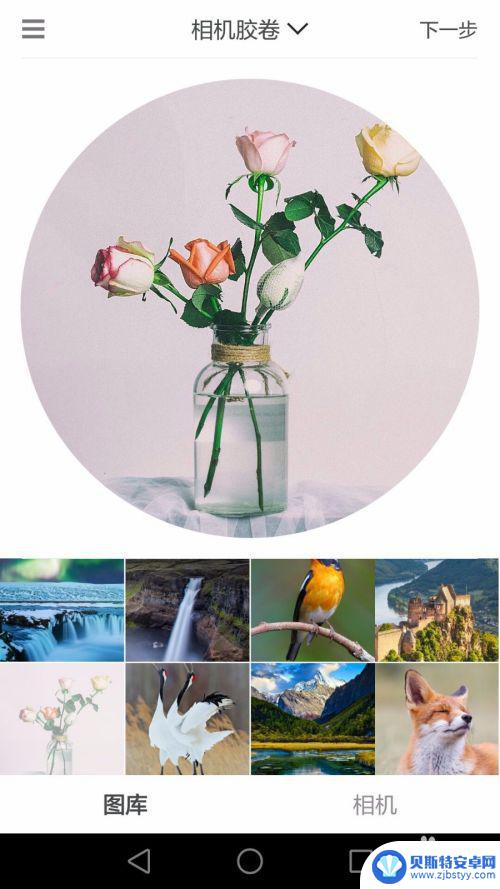
3.第三步:在图片操作界面,可以选择要裁剪的图片形状(当然默认的就是圆形)。并且可以调整图片的亮度和对比度。
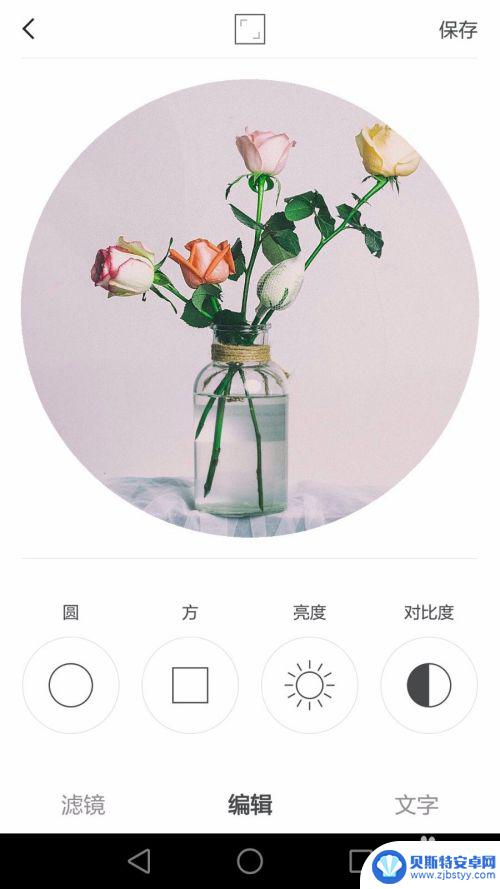
4.第四步:手指拖动图中蓝色圆圈位置,可以改变圆形的大小。
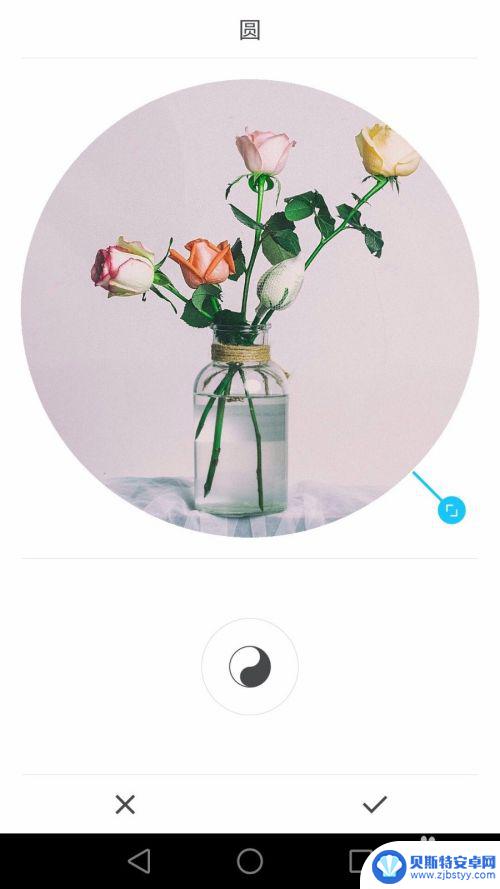
5.第五步:点击下方八卦形状的图标可以切换背景颜色,设置完成后。点击右下角“√”。
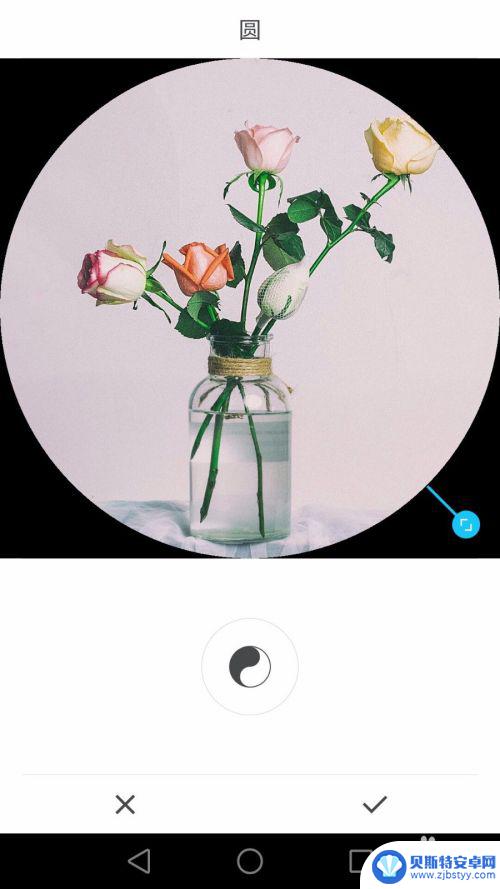
6.第六步:点击右上角“保存”按钮,完成操作。
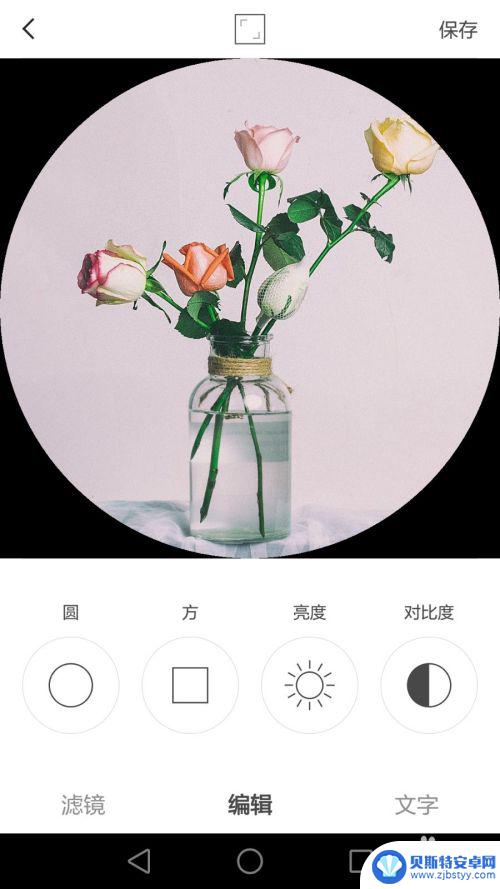
以上就是如何用手机把图片裁剪成圆形的全部内容,如果你遇到这种情况,你可以按照以上步骤解决,非常简单快速。












